其實在智慧型行動裝置上互相傳輸檔案頗麻煩的~~
他們的藍芽裝置都好像設好玩的~~~
不過近期Line、Whatsapp、微信等通訊軟體多不勝數~
只要有網路,朋友、親人間傳輸檔案、照片好像也不是什麼大問題!
但是如果是想傳檔案進我的電腦呢?或是想傳檔去沒有裝Line和Whatsapp的iPad呢?
接上線來傳輸在這個數位3C發達的時代真的是下下之策!!
之前一直有用一個好用的APP叫- Bump!
也用一陣子了,相信也很多推薦和分享早就流竄在各大網站上~~~
AppStore和GooglePlay裡直接搜尋就可以免費下載了喔!

https://itunes.apple.com/ca/app/bump/id305479724?mt=8
https://play.google.com/store/apps/details?id=com.bumptech.bumpga
行動裝置 V.S. 電腦
有些人應該會想問,電腦中是不是也要安裝甚麼?
no~~of course not~~
你電腦中只需有可以連得上網際網路的瀏覽器就好~~
因本人習慣用Chrome 所以都用Chrome示範囉!
電腦只需連上此網址:

接著到手機或平版中開啟Bump的APP

划到可以選檔案的那一頁,選擇你要傳輸的檔案(假設我想傳兩張圖片)

按下立即碰接
這時就拿起手機輕敲一下鍵盤空白鍵!!(這步驟可能需多試幾次)

如果有連線成功會出現要你連線你的PC的畫面,就按連線!!
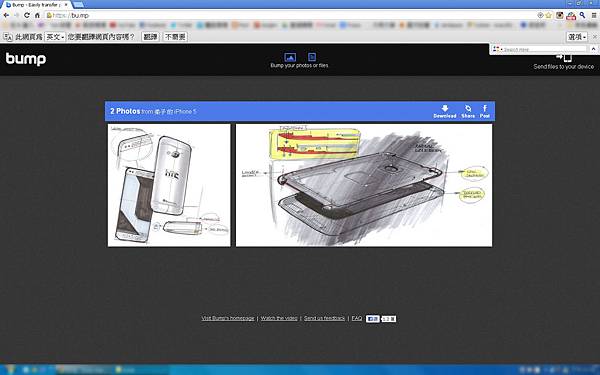
如果都成功,你就會看到你在https://bu.mp/ 這網址的畫面改變了!
就看到了我剛剛碰接的兩張圖!

圖可以各別下載,也可以按右上全部下載!!

將將,圖就利用無線傳輸方式到電腦中了~~~真的相當方便~~~
如果你想把電腦中的檔案傳進裝置中~~
在裝置與電腦連線成功後,也可按右上"Send files to your device",選擇電腦中的檔案就可以直接傳了!!
手機也會立馬收到!強啊~~
至於裝置與裝置互傳就更簡單了!
兩邊同樣開啟Bump的app~~
一方選好檔案後,也是立即碰接,然後兩個裝置就互相碰一下!
你選的檔案就會過去了喔~~~
iOS和iOS可以互傳,Android和Android也可以互傳!當然iOS和Android也可以喔!
是不是相當方便呢?^^
-Jouko 2013/3/19


 留言列表
留言列表
